دسته یکی از پیش فرض ها است طبقه بندی ها a > در وردپرس برای دسته بندی و گروه بندی پست های وبلاگ خود در بخشهای مختلف می توانید از دسته ها استفاده کنید. به عنوان مثال ، یک وب سایت خبری ممکن است دسته بندی مقالات خود را تحت عنوان News ، Opinion ، Weather و Sports ثبت کند.
دسته ها به بازدیدکنندگان کمک می کنند تا به سرعت وب سایت شما را در مورد موضوعات موردنظر قرار دهند و به آنها امکان می دهد تا سریعتر در سایت شما پیمایش کنند.
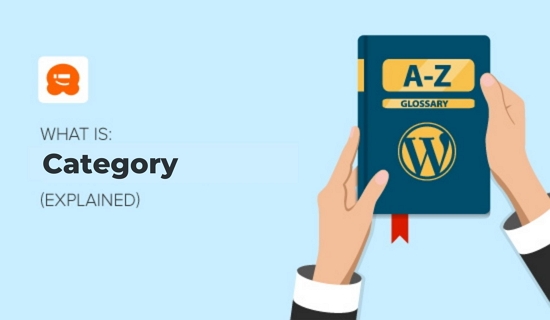
دسته پیش فرض در نصب جدید وردپرس “دسته بندی نشده” است. اگر برای پستی دسته ای انتخاب نمی کنید ، پست به طور خودکار در دسته پیش فرض قرار می گیرد. فقط یک مدیر وردپرس مدیر می تواند دسته پیش فرض را از صفحه تنظیمات »نوشتن تغییر دهد.
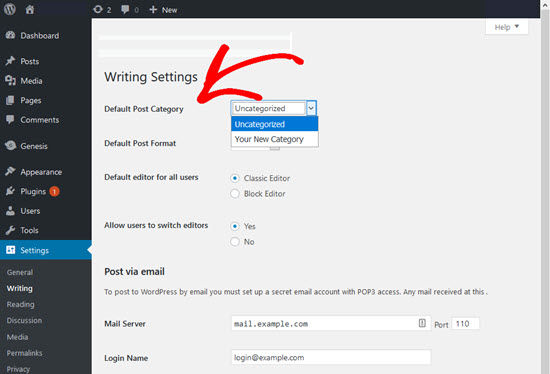
نحوه افزودن دسته ها h4>
هنگام ویرایش پست وبلاگ ، می توانید با علامت زدن در کادر کنار نام دسته بندی ، آن را به یک دسته اضافه کنید.
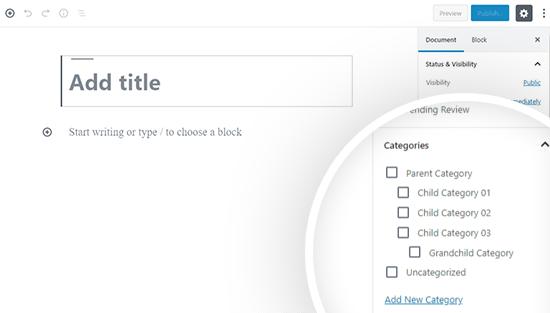
اگر هنگام ویرایش پستی نیاز به افزودن دسته جدید دارید ، فقط روی پیوند افزودن دسته جدید در زیر لیست دسته های موجود خود کلیک کنید.
همچنین می توانید مستقیماً از صفحه ارسال ها »دسته ها یک دسته اضافه کنید. نامی را برای دسته جدید خود تایپ کنید و یک حلزون حلزونی را اضافه کنید. شما می توانید با استفاده از حروف کوچک ، اعداد یا خط تیره برای پست های خود اسلگ های دوستانه URL ایجاد کنید.
اگر در قسمت slug چیزی را تایپ نکنید ، وردپرس به طور خودکار نام slug را ایجاد می کند که بر اساس نام گروه باشد. Slugs پیوندی به صفحه دسته شما ایجاد می کند که لیست تمام پست هایی است که شما در آن دسته ایجاد کرده اید.
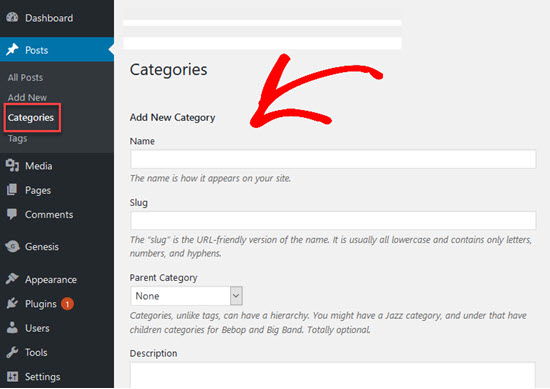
نحوه ایجاد دسته کودک h4>
دسته بندی ها به صورت سلسله مراتبی هستند ، به این معنی که هر یک می توانند دسته بندی کودک داشته باشند. از یک گروه کودک برای یک موضوع فرعی در یک عنوان گسترده تر استفاده می شود. به عنوان مثال ، یک وب سایت خبری ممکن است دارای یک دسته اخبار با دسته بندی کودکان برای اخبار محلی ، ملی و جهانی باشد.
برای ایجاد یک دسته کودک ، به صفحه ارسال ها »دسته ها بروید و یک دسته والدین را از فهرست کشویی انتخاب کنید. سپس نام مربوط به دسته فرزند خود را وارد کنید ، اضافه کردن توضیحات و حلزون حرکت اختیاری است.
اکنون بر روی دکمه “افزودن دسته جدید” کلیک کنید و گروه کودک شما ایجاد می شود.
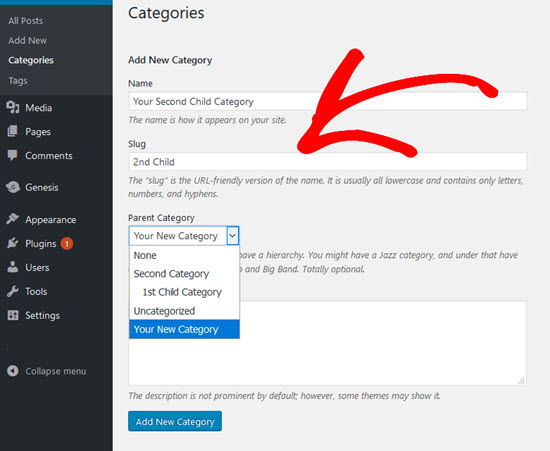
نحوه ویرایش دسته ها h4>
دسته ها را می توان از صفحه پست ها »دسته ها ویرایش کرد. ماوس را به دسته ای که می خواهید ویرایش کنید منتقل کنید و سپس روی پیوند “ویرایش” کلیک کنید. با این کار ویرایشگری باز می شود که در آن می توانید دسته والدین و فرزند را اضافه یا حذف کنید ، نام دسته ، حلزون حرکت یا توضیحات را تغییر دهید.
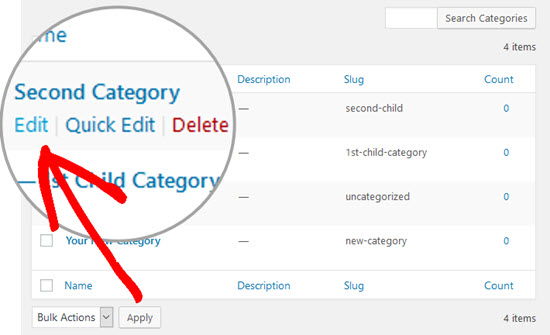
همچنین می توانید دسته ها را از صفحه ارسال ها »دسته ها حذف کنید. حذف دسته والدین یا فرزند ، پست های شما را حذف نمی کند. وردپرس به طور خودکار پست هایی را که به یک دسته اختصاص ندارند ، در دسته پیش فرض قرار می دهد.
یک سرپرست باید ایجاد یک گروه جدید قبل از اینکه دسته پیش فرض “دسته بندی نشده” حذف شود ، آن را به یک گروه موجود اختصاص دهید.
نحوه نمایش دسته ها h4>
آیا می خواهید برای بازدید کنندگان وب سایت خود پیدا کردن دسته پست های وبلاگ خود آسان کنید؟
یک روش معمول برای انجام این کار قرار دادن لیستی از دسته بندی های خود در نوار کناری خود است.
دسته ها را می توان با استفاده از یک دسته ابزارک در نوار کناری نمایش داد. به ابزارهای ظاهری بروید و ابزارک دسته ها را در یک نوار کناری بکشید و رها کنید. همه دسته های شما در نوار کناری نمایش داده می شوند ، به جز مواردی که پست ندارند.
ابزارک دسته به شما امکان می دهد دسته های خود را به عنوان یک منوی کشویی یا یک لیست نمایش دهید. همچنین اگر می خواهید تعداد پست های هر دسته را نشان دهید ، می توانید انتخاب کنید.
اگر گزینه نمایش سلسله مراتب را انتخاب کنید ، دسته بندی های کودک شما با یک سبک خاص نشان داده می شود ، که معمولاً قبل از نام گروه کودک یک تورفتگی است. شکل ظاهری به موضوع شما بستگی دارد. اگر این گزینه را انتخاب نکنید ، تمام دسته های شما در لیست یکسان به نظر می رسند ، چه آنها دسته والدین باشند و چه فرزند.
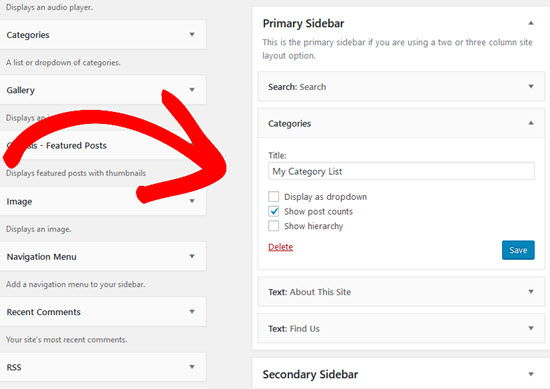
همچنین می توانید دسته ها را به عنوان منوی پیمایش . برای انجام این کار به ظاهر »منوها بروید. بعد ، روی “دسته بندی ها” کلیک کنید ، دسته های مورد نظر خود را در فهرست خود انتخاب کنید و روی دکمه “افزودن به منو” کلیک کنید.
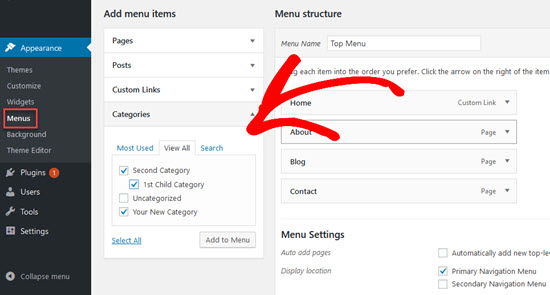
به عنوان مثال ، ما دسته های خود را در WPBeginner به فهرست اصلی خود اضافه کرده ایم.
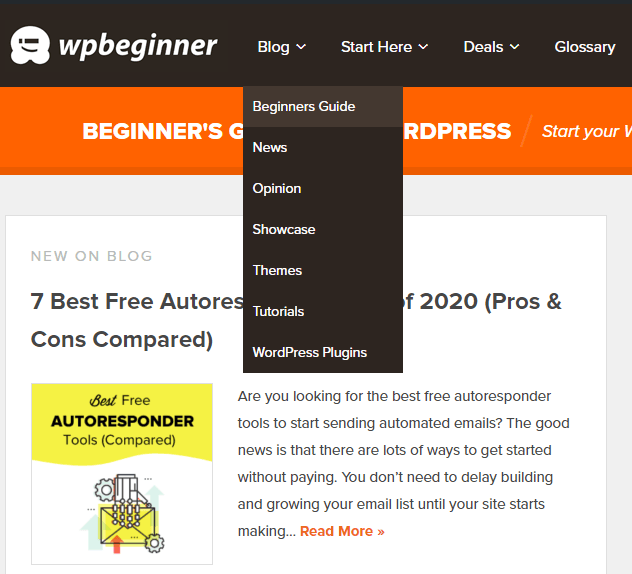
دسته بندی ها در مقابل برچسب ها (تفاوت چیست؟) h4>
دسته ها و برچسب ها هر دو طبقه بندی هستند که به طور پیش فرض در وردپرس گنجانده شده اند. دسته ها در وردپرس بخشهای گسترده تری از وب سایت شما را پوشش می دهند ، در حالی که برچسب ها به شناسایی تمام پست های شما که با یک کلمه خاص برچسب گذاری شده اند کمک می کند.
به دسته بندی هایی مانند جدول مطالب جلوی کتاب فکر کنید. آنها محتوای وب سایت شما را به موضوعات کلی تفکیک می کنند. در حالی که برچسب ها مانند فهرست پشت کتاب هستند ، زیرا کلماتی را به شما اختصاص می دهند که جزئیات بسیار خاصی از پست های شما را توصیف می کنند.
یکی از بزرگترین تفاوتها بین برچسب ها و دسته ها این است که شما باید دسته ای را برای پست های خود انتخاب کنید و اگر این کار را نکنید ، آنها در لیست “دسته بندی نشده” قرار دارند از طرف دیگر ، نیازی به افزودن برچسب ندارید.
دسته ها به بازدیدکنندگان کمک می کنند وب سایت شما را در باره چه موضوعی مورد استفاده قرار دهند تا بتوانند سریعتر به محتوای مورد نظر خود بپردازند. اگر از دسته های کودک استفاده می کنید ، آنها می توانند سلسله مراتبی باشند.
برچسب ها سلسله مراتبی نیستند ، بنابراین هیچ برچسب والدین یا فرزندی وجود ندارد.
ما یک پست کامل نوشتیم و در آن تعریف بهترین کاربردها از دسته ها و برچسب ها که به شما در درک بهتر کاربردهای آنها و تفاوت این دو کمک می کند.
نحوه تبدیل دسته ها به برچسب ها h4>
در برخی موارد ، ممکن است بخواهید دسته های خود را به برچسب تغییر دهید یا برچسب های خود را به دسته تغییر دهید. برای انجام این کار ، به ابزارها »وارد کردن رفته و بر روی” دسته ها و تبدیل برچسب ها “کلیک کنید. بعد ، روی دکمه Run Importer کلیک کنید. پس از آن ، یک پنجره بازشو باز می شود که از شما می خواهد وارد کننده را نصب کنید ، روی دکمه Run Importer کلیک کنید.
پس از نصب وارد کننده ، روی فعال سازی پلاگین کلیک کرده و وارد کننده را اجرا کنید. در مرحله بعد ، گزینه تبدیل مورد نظر خود را انتخاب کنید. اکنون با کلیک بر روی هر مورد ، مواردی را که می خواهید تبدیل کنید انتخاب کرده و بر روی دکمه Convert کلیک کنید.
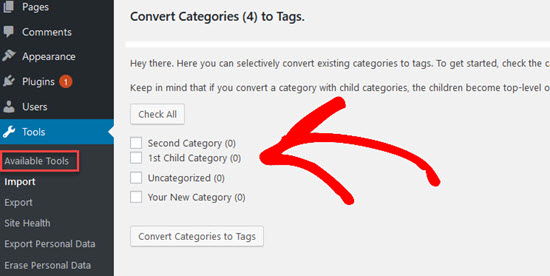
امیدواریم این مقاله به شما کمک کند تا همه چیز را در مورد دسته های وردپرس و نحوه کار آنها بیاموزید! برای کسب اطلاعات بیشتر به مطالعه اضافی زیر بپردازید.
همچنین می توانید برای گام به گام در کانال YouTube ما مشترک شوید. مراحل آموزش ویدئویی وردپرس را دنبال کنید و ما را در توییتر و فیس بوک برای آخرین به روزرسانی ها.
خواندن اضافی h4>
.
